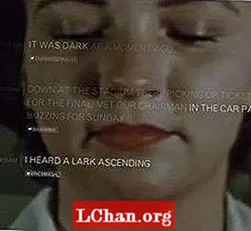Inhalt
- 01. Recherchiere
- 02. Erstellen Sie eine Schwarz-Weiß-Basis
- 03. Führen Sie Farben auf verschiedenen Ebenen ein
- 04. Malen Sie mit Musterpinseln
- 05. Tragen Sie den Sechskantpinsel auf
- 06. Verwenden Sie das, was Sie bereits haben
- 07. Bauen Sie die Kragen auf
- 08. Probieren Sie einen Rorschach Techno Pinsel aus
Es sind Tausende von Photoshop-Pinseln online, mit denen Sie Ihren kreativen Lebensläufen oder anderen Projekten wunderschöne Grafiken hinzufügen können. Die Möglichkeiten, die Sie mit Ihren Pinseln im Fenster "Natürliche Pinselmedien" von Photoshop ausführen können, sind nahezu unbegrenzt! Es ist erstaunlich, wie Sie Ihren Pinsel manipulieren können, um Muster, Texturen, Haare, Haut, die sich malerisch anfühlen, glückliche Unfälle usw. zu erstellen.
Wenn meine Arbeitsaufgabe ein realistisches Ende erfordert, versuche ich, die Verwendung von Fotoreferenzen zu vermeiden. Auf diese Weise kann ich im Handumdrehen geeignete Pinsel erstellen und verwenden. Und natürlich macht es Spaß, neue benutzerdefinierte Pinsel zu verwenden! Ich habe 65 von mir mit diesem Workshop versorgt, damit Sie ihn ausprobieren können.
Laden Sie Ihre Ressourcen herunter:
- Assets herunterladen
- Video herunterladen
01. Recherchiere

Bevor ich anfange zu malen, erkunde und skizziere ich gerne mein Thema, um die Ideen zum Fließen zu bringen. Manchmal mache ich das mit einem Stift auf Papier, manchmal direkt in Photoshop CC mit einem einfachen runden Rundpinsel, bei dem sowohl Deckkraft als auch Fluss auf 80 Prozent eingestellt sind. Ich entwickle schließlich eine klarere Vorstellung davon, was ich malen möchte.
02. Erstellen Sie eine Schwarz-Weiß-Basis

Durch das Malen in Schwarzweiß habe ich eine bessere Kontrolle über meine Werte. Es ermöglicht mir auch, mich auf die Formen, das Licht und die Schatten zu konzentrieren. Für die Haut verwende ich meinen ersten benutzerdefinierten Pinsel: den mächtigen Spickelpinsel.
Ich benutze es, um Hautstruktur auf Bereichen wie Nase, Wangen und Kinn zu erzeugen. Ich arbeite auf einer separaten Ebene und verwende Effekte wie Schlagschatten oder Abschrägen und Prägen.
03. Führen Sie Farben auf verschiedenen Ebenen ein

Sobald ich mit meinen Werten zufrieden bin, wende ich Farben auf Ebenen an, die auf Überlagern, Multiplizieren, Ausweichen, Abdunkeln usw. eingestellt sind. Ich versuche, meine Farben zu variieren und im Farbfenster mehrmals neue auszuwählen. Da mein Charakter eine gelbliche Haut hat, verwende ich Grün, Braun, Orangen, Gelb und sogar etwas Cyan.
Dann lasse ich meine Schichten fallen und male normal weiter. Schließlich zeichne ich einige tätowierungsähnliche Formen auf eine Seite ihres Gesichts, bevor ich sie auf die andere Seite drehe. Ich denke darüber nach, diese Tattoos für die spätere Verwendung in benutzerdefinierte Pinsel umzuwandeln.
04. Malen Sie mit Musterpinseln

Ich stelle einige Designs mit benutzerdefinierten Musterpinseln vor. Ich erstelle eine, indem ich eine Grafik nehme, sie in einen Pinsel verwandle und dann mit den Einstellungen im natürlichen Pinselmedienfenster herumspiele (Pinselspitzenform> Abstand und Formdynamik> Winkeljitter auf Richtung eingestellt).
Solche Pinsel eignen sich beispielsweise ideal zum Erstellen von Kleidungsmustern, Tätowierungen und Schuppen.
05. Tragen Sie den Sechskantpinsel auf
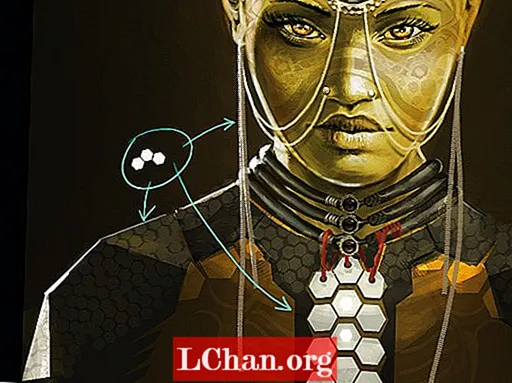
Ich benutze meinen einfachen benutzerdefinierten Hexagon-Pinsel in drei verschiedenen Bereichen für drei verschiedene Effekte. Zuerst eine Brustplatte erstellen, dann einige Gesichtsketten herstellen und schließlich eine futuristisch aussehende Textur auf ihrem Brust- und Schulterpanzer einführen.
Wenn ich den Pinsel auf verschiedenen Ebenen verwende, kann ich eine Maske meiner Muster erstellen, damit ich darin malen kann, um Schmutz oder abgenutzte Kanten darzustellen.
06. Verwenden Sie das, was Sie bereits haben

Durch die Wiederverwendung von Elementen, die Sie bereits gemalt haben, sparen Sie Zeit. Hier nehme ich den Stein von der Stirn der Figur, um ein fliegendes Spionage-Bot-Halsband zu schaffen (natürlich!).
Ich wähle den Stein mit dem Lasso-Werkzeug aus und kopiere ihn dann in eine eigene Ebene Umschalt + Strg + C. und Umschalt + Strg + V.. Ich male die Lichter und Schatten von Hand neu, um das Gefühl des Kopierens zu vermeiden.
07. Bauen Sie die Kragen auf

Ich benutze mehrere Musterpinsel, um die Illusion zu erzeugen, dass meine Figur viele Kragen um ihren Hals trägt. Diese Pinsel sind so einfach zu erstellen und sparen viel Zeit.
Ich habe sie verwendet, als ich an Assassins Creed 3 und Unity gearbeitet habe, um die meisten Muster auf den vielen Kostümen zu machen, wie zum Beispiel die gelbe Stickerei auf Louis XVIs verziertem Outfit.
08. Probieren Sie einen Rorschach Techno Pinsel aus

Mein glücklicher Zufall Rorschach-Bürsten können schwierig zu erstellen und zu kalibrieren sein, aber sie machen einfach unglaublich viel Spaß! Erstellen Sie eine technisch aussehende Form und verwandeln Sie sie in einen Pinsel. Setzen Sie es dann im Natural Media-Pinselfenster mit einem anderen grafischen Pinsel auf Dual Brush und spielen Sie mit den verschiedenen Schiebereglern herum, damit zufällige Formen aus Ihrem Pinsel herausspringen.
Nächste Seite: Weitere Tipps zur optimalen Verwendung von benutzerdefinierten Pinseln